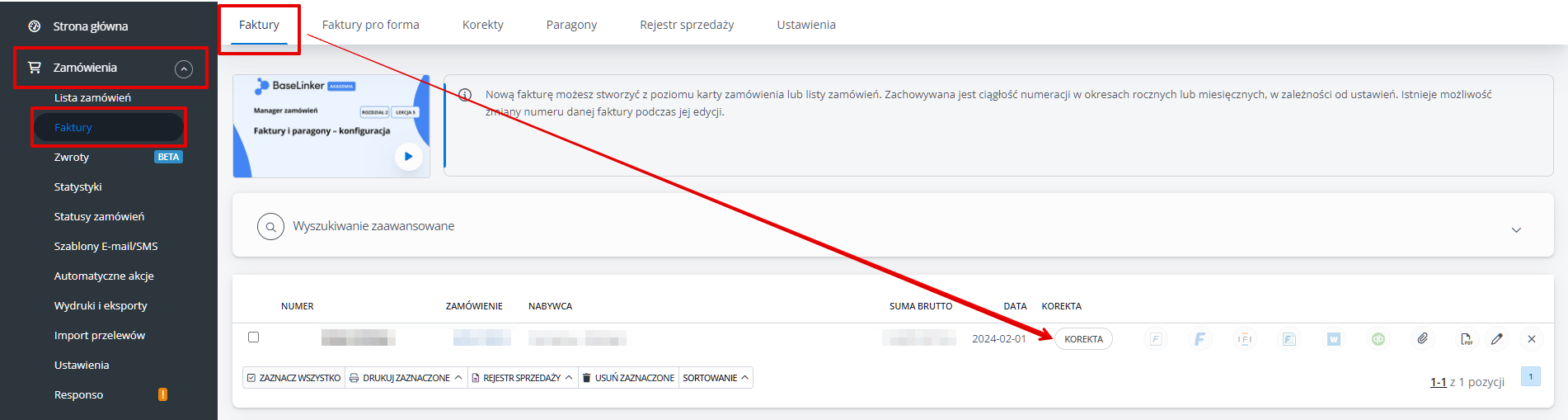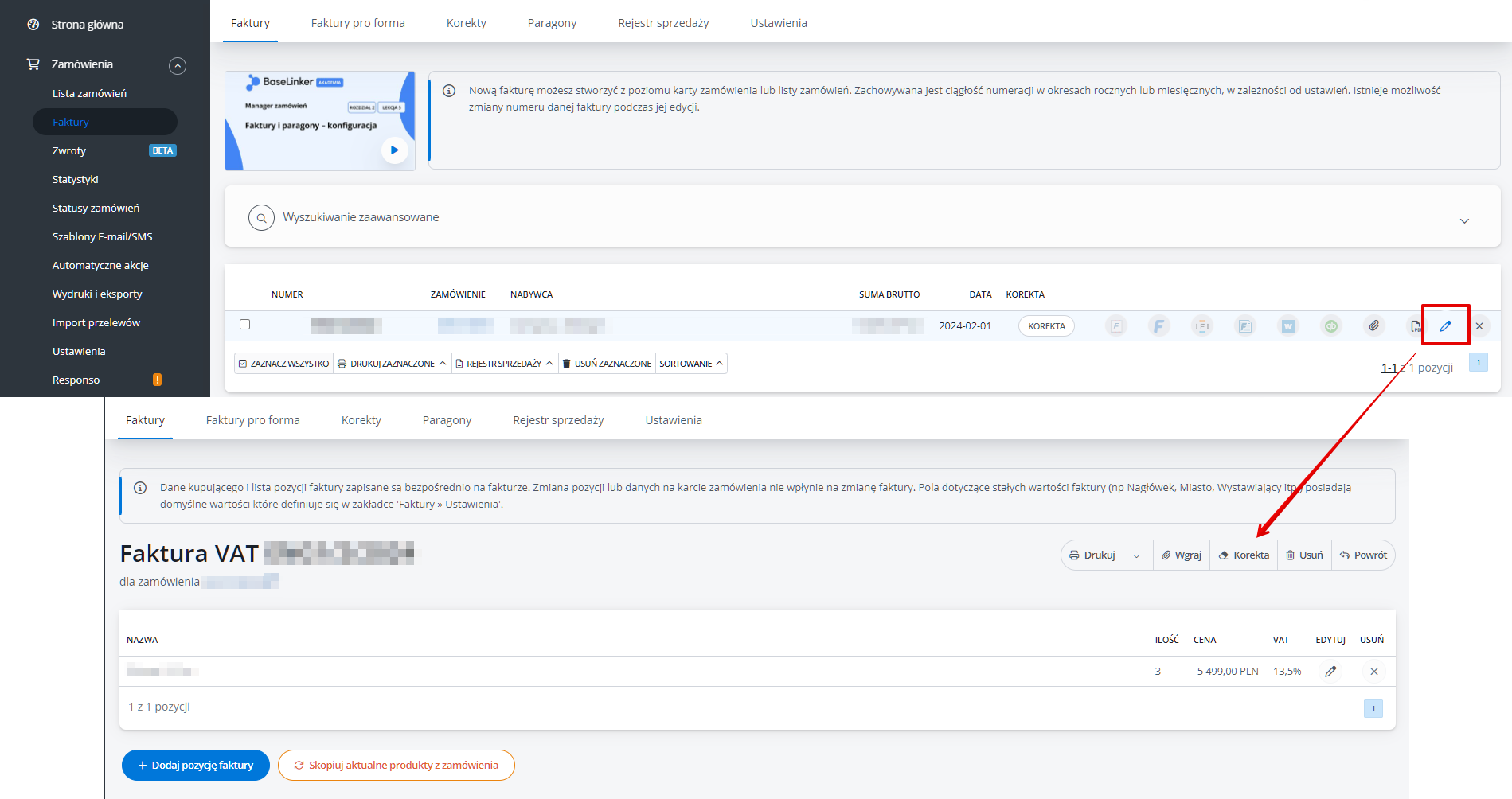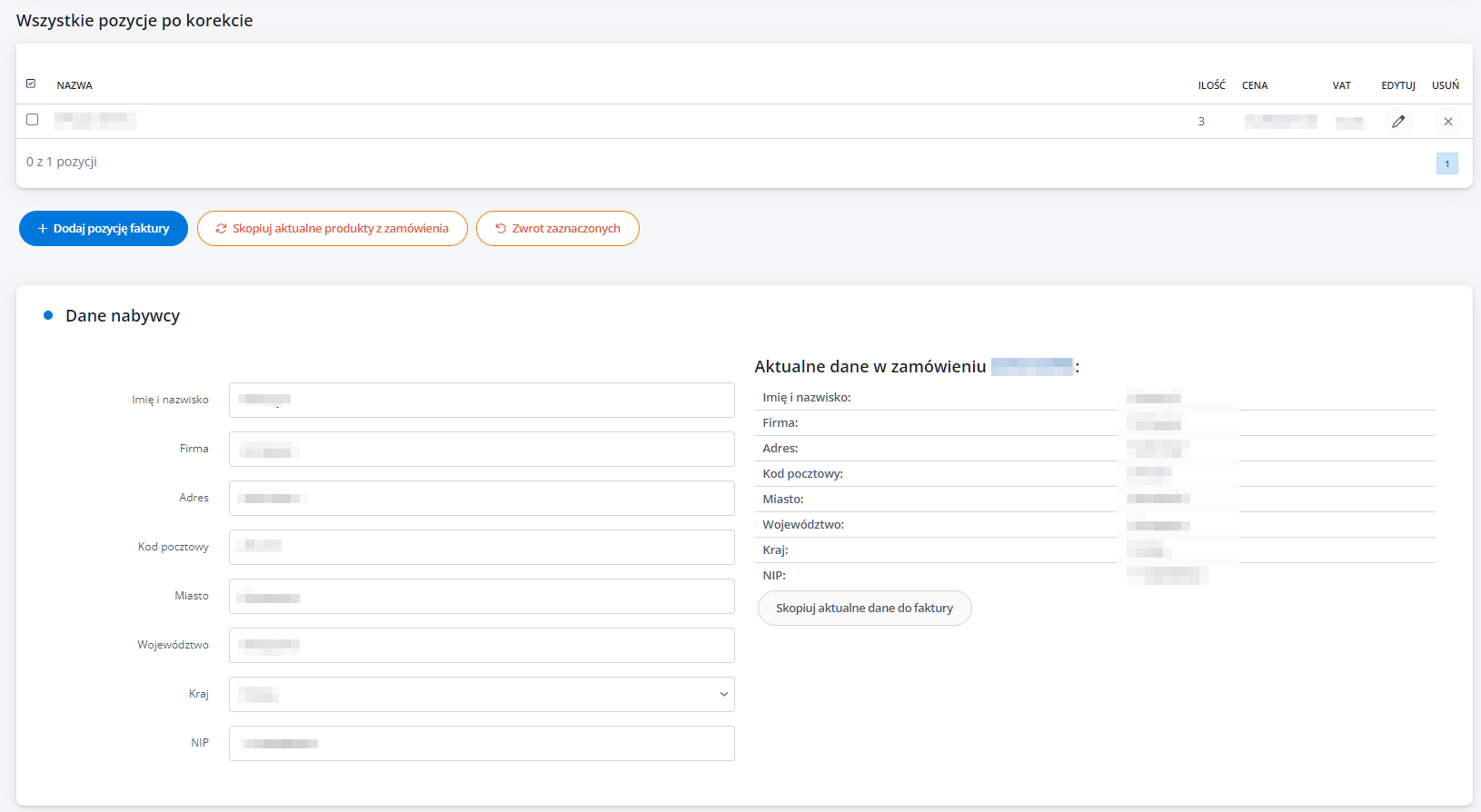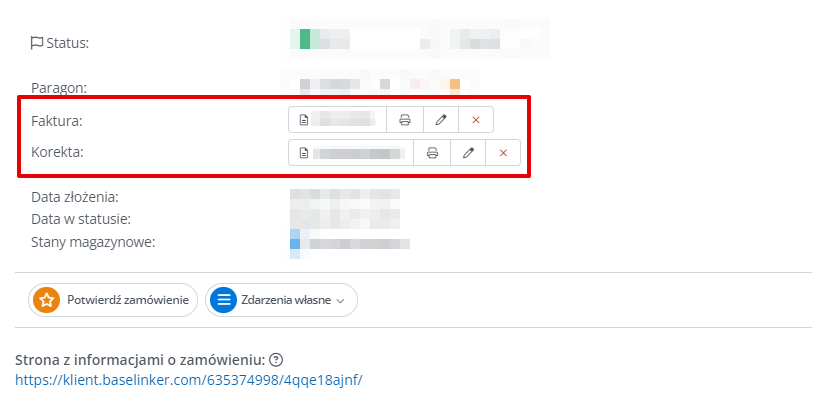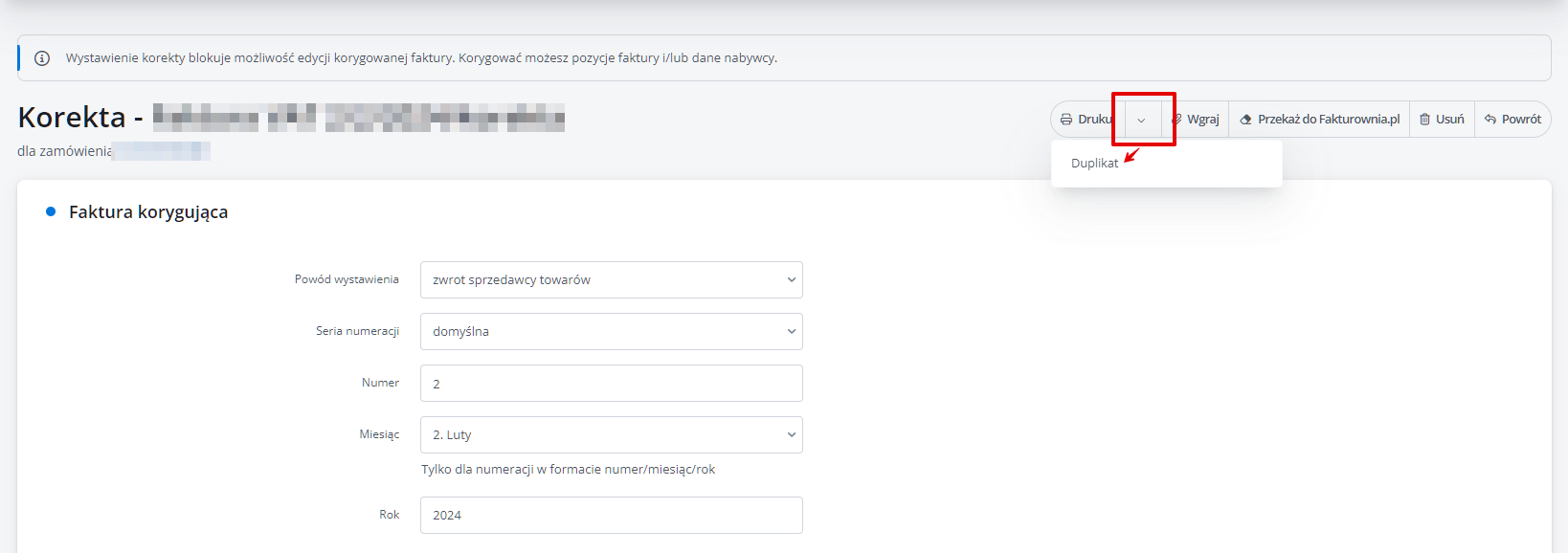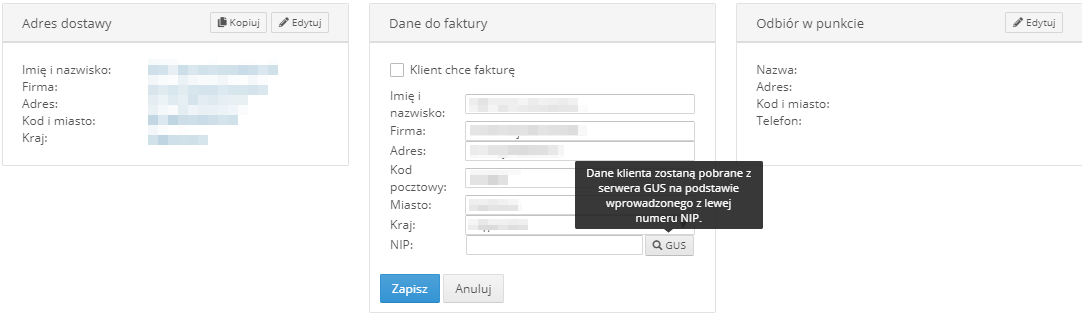Edycja danych na fakturze
Na zawartość i wygląd faktury mają wpływ następujące elementy:
- dane w zamówieniu – na fakturze znajdują takie dane (np. dane kupującego, lista pozycji faktury, pole dodatkowe, cena wysyłki) jakie widniały w zamówieniu w momencie jej wystawienia. Zmiana danych na karcie zamówienia nie zaktualizuje danych na fakturze (wyjątkiem są tu faktury pro forma)'
- ustawienia serii faktur w dziale Zamówienia → Faktury → Ustawienia – tutaj możesz wybrać m.in szablon faktury, który wpływa na jej wygląd. Wprowadzone tu zmiany widoczne będą na wszystkich fakturach wystawionych w danej serii numeracji;
- szablon faktury – szablon ustawiony w serii numeracji dotyczy wszystkich faktur wystawionych w tej serii. Możesz wybrać standardowy szablon wydruku lub stworzyć własny szablon w dziale Zamówienia → Wydruki i eksporty zgodnie z instrukcją.
W związku z tym, jeżeli chcesz zmienić dane na fakturze lub wygląd faktury możesz:
- zmodyfikować dane w zamówieniu, a następnie usunąć fakturę i wystawić nową. Następnie możesz edytować numer i datę wystawienia nowej faktury na zgodne z usuniętą wcześniej fakturą;
- edytować dane na wygenerowanej fakturze. Wystawione już faktury możesz edytować z poziomu karty zamówienia lub w dziale Zamówienia → Faktury. Możesz zmienić m.in. numer faktury, dane kupującego i sprzedającego, daty, produkty, ich cenę i liczbę sztuk. Podczas edycji faktury możesz dodać także termin płatności faktury. W edycji faktury wystawisz duplikat lub korektę faktury. Nie jest możliwa masowa edycja wystawionych faktur;
- zmienić ustawienia serii faktur (pamiętaj, że zmiany widoczne będą na wszystkich fakturach wystawionych w danej serii numeracji).
Jeśli faktura została już przekazana klientowi, możesz utworzyć do niej korektę.
Korekta faktury
Korektę do wystawionej już faktury możesz wygenerować w zakładce Zamówienia → Faktury:
Do edycji faktury możesz przejść również z poziomu zamówienia, dla którego została wystawiona.
Aby wystawić korektę, wykonaj następujące kroki:
- Wybierz serię numeracji.
- Wybierz powód wystawienia.
- Uzupełnij pozostałe pola.
- Wybierz, co chcesz skorygować:
- Kliknij Stwóz korektę.
Po wystawieniu korekty, jej numer pojawi się w tabeli Faktury obok faktury, której dotyczy, a także na karcie zamówienia, do którego została wystawiona.
Wszystkie wystawione korekty znajdziesz w seksji Zamówienia → Faktury → Korekty. Z tego poziomu możesz również ponownie skorygować dane na fakturze korygującej.
Nie ma możliwość edytowania faktury, dla której została wystawiona już korekta (chyba że usuniesz korektę).
Duplikat faktury
By wygenerować duplikat faktury (lub korekty), przejdź do jej edycji, a następnie rozwiń opcje obok przycisku Drukuj.
Wystawianie duplikatów faktur działa wyłącznie przy standardowym szablonie wydruku faktur.
Wystawianie faktur od konkretnego numeru
Jeśli chcesz zacząć wystawiać faktury od konkretnego numeru, wystaw pierwszą fakturę, a następnie przejdź do jej edycji i zmień jej numer. Następne faktury system wystawi już z kolejnymi numerami.
Usunięcie faktury
Fakturę usunąć można z poziomu karty zamówienia lub w sekcji Zamówienia → Faktury. Pamiętaj, że nie ma możliwości przywrócenia usuniętej faktury. Jeżeli przez przypadek skasowałeś fakturę, to możesz jedynie wystawić nową do tego samego zamówienia i edytować jej numer.
FAQ
Jak zacząć wystawiać faktury od konkretnego numeru?
Wystarczy wystawić pierwszą fakturę, a następnie edytować jej numer na kolejny numer swojej numeracji. Następne faktury automatycznie będą miały kolejny numer.
Jak wystawić fakturę, na której widnieje zarówno nabywca, jak i odbiorca?
Stwórz nową serię numeracji faktur i skorzystaj z naszego szablonu faktury "Faktura nabywca i odbiorca". Krok po kroku:
- Zasubskrybuj wydruk "Faktura nabywca i odbiorca" w dziale Manager zamówień → Wydruki i eksporty.
- Stwórz nową serię numeracji w dziale Manager zamówień → Faktury → Ustawienia.
- Ustaw zasubskrybowany wydruk jako domyślny szablon dla nowej serii numeracji (Manager zamówień → Faktury → Ustawienia → Edytuj → Szablon wydruku).
Jak zmienić datę wystawienia faktury?
Data utworzenia faktury jest zawsze bieżącą datą. Możesz zmienić ją ręcznie po utworzeniu faktury.
W jaki sposób wysyłać do klientów faktury wystawiane w BL?
Możesz utworzyć szablon e-mail z fakturą jako załącznik. Więcej informacji na temat szablonów e-mail znajdziesz w naszym artykule.
Chciałbym wystawić w BL fakturę za zakupy stacjonarne (w sklepie). Czy jest taka możliwość?
Tak, jednak w tym celu konieczne będzie utworzenie zamówienia w BaseLinkerze i wygenerowanie do niego faktury.
Brak danych kupującego na fakturze do zamówienia z Allegro
Sytuacja może być spowodowana wystawieniem faktury przed pobraniem Formularza Opcji Dostawy, w związku z czym nie wszystkie informacje o kupującym nie były jeszcze dostępne w systemie.
Czy da się utworzyć faktury za ubiegły miesiąc z odpowiednią datą (wsteczną)?
Data wystawienia jest zawsze bieżącą datą. Jedyną możliwością w takiej sytuacji jest ręczna edycja daty wystawienia faktury.
Jak zmienić dane sprzedającego na korekcie faktury?
Niestety nie ma takiej możliwości.
Czy można utworzyć drugą korektę?
Tak, jednak możliwe jest to jedynie z poziomu listy faktur (Zamówienia → Faktury).
Czy jest możliwość pobrania informacji z VIES w formie wydruku pdf?
Tak, w systemie dostępny jest wydruk Potwierdzenie VIES.
Czy sprawdzanie NIPu w VIES można ustawić bezpośrednio w ustawieniach serii faktur co np. zablokowałoby możliwość wystawienia faktury?
Najlepiej ustawić takie sprawdzenie za pomocą akcji automatycznej i na jej podstawie wystawić odpowiednią fakturę.
Czy BaseLinker przewiduje wdrożenie KSeF do faktur wystawianych w systemie?
Jesteśmy na to gotowi, funkcja zostanie udostępniona przed terminem obowiązkowego stosowania.